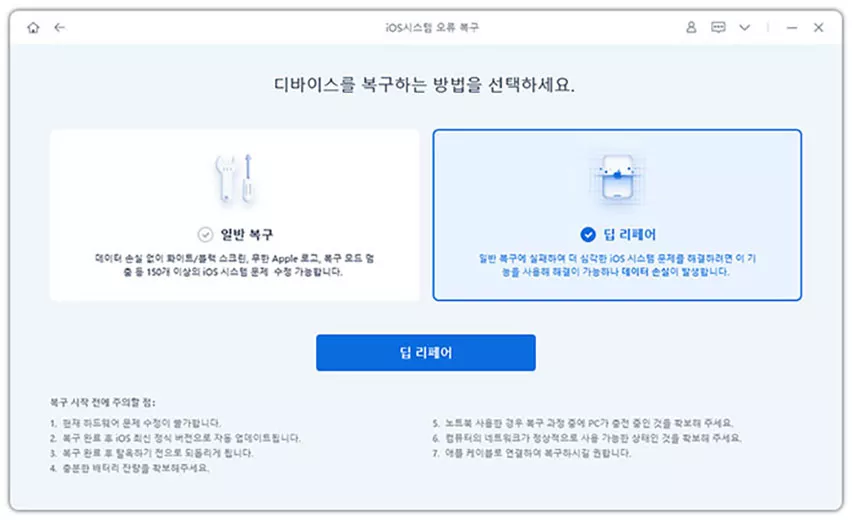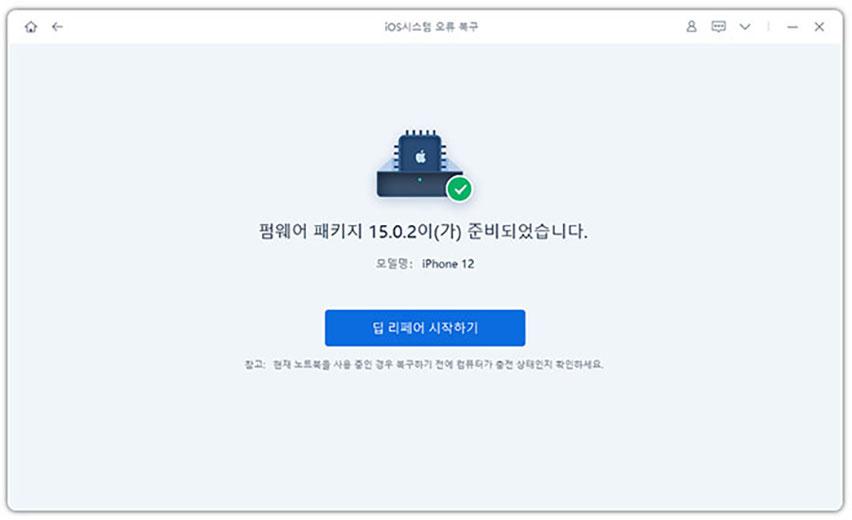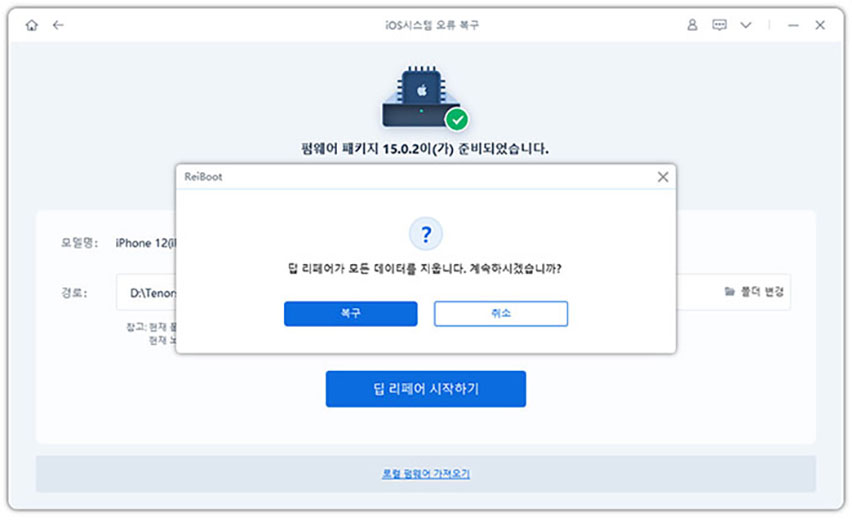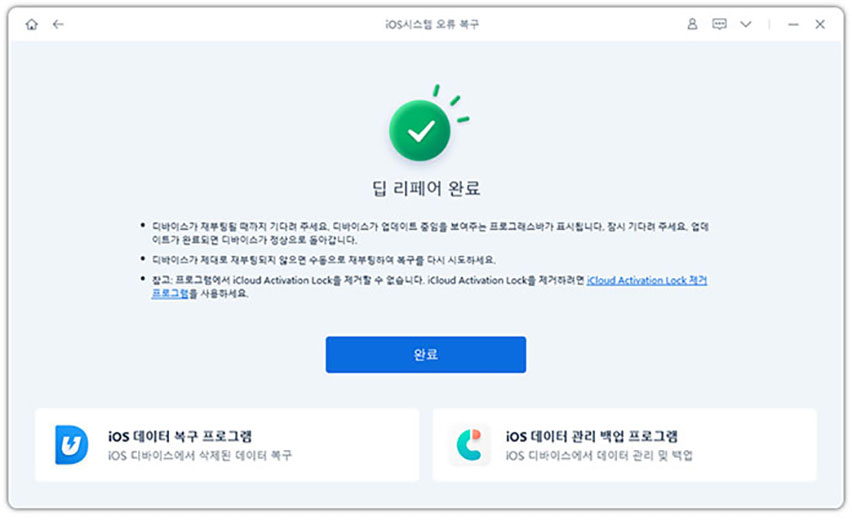아이폰14/14 프로/14프로맥스 배터리 잔량 확인 설정 방법
우리 손에서 하루도 뗄 수 없는 것, 그건 아마도 스마트폰 아닐까요? 하루라도 배터리 충전을 잊어버리는 날에는 아이폰 배터리 잔량을 계속해서 확인하게 됩니다. 이전에는 화면 상단 오른쪽에 배터리 아이콘 옆에 퍼센트로 얼마정도 아이폰 배터리가 남아있나 표시가 되었습니다. 그러나 이 기능이 사라졌고, 많은 아이폰 유저들이 불편을 표했습니다.
iOS16 이전에는 일반 화면에서는 빨간색, 노란색, 초록색 등으로만 배터리 상태를 표시했고, 오른쪽 상단을 쓸어내려야만 아이폰 배터리 잔량을 퍼센트로 확인이 가능했습니다. 그래서 애플은 이번 iOS16 업데이트를 통해 아이폰 일반 화면에서 배터리 잔량을 확인할 수 있도록 했습니다.
- 1.아이폰 14에서 화면 상단에 배터리 잔량 숫자로 표시하는 방법 알아보기
- 2. 아이폰14에서 배터리 잔량을 백분율로 표시하는데에 어려움을 겪고 있을 때의 원인
- 3. 아이폰14에서 배터리 잔량이 퍼센트로 나타나지 않을 때의 해결방안
- 아이폰14 아니면 아이폰13를 살지 고민되나요? 아이폰14 아이폰13 비교해보기
1.아이폰 14에서 화면 상단에 배터리 잔량 숫자로 표시하는 방법 알아보기
iOS16 업데이트 중에 많은 사람들이 기대하고 있는 기능 중 하나는 바로 화면 상단에 배터리 잔량을 퍼센트로 표시하는 기능입니다. 그럼 이 기능을 어떻게 설정할 수 있을까요? 설정할 수 있는 다양한 방법을 알려드리겠습니다.
1) iOS16 업데이트 후 아이폰 14에서 배터리 잔량 숫자로 표시하는 방법
소프트웨어를 iOS16로 업데이트 한 후에 설정에서 배터리 탭으로 가세요.
여기서 ‘배터리 백분율’ 기능을 켜세요. 그럼 오른쪽 상단에 아이폰 14의 배터리 잔량이 백분율로 표시되는 것을 볼 수 있습니다.
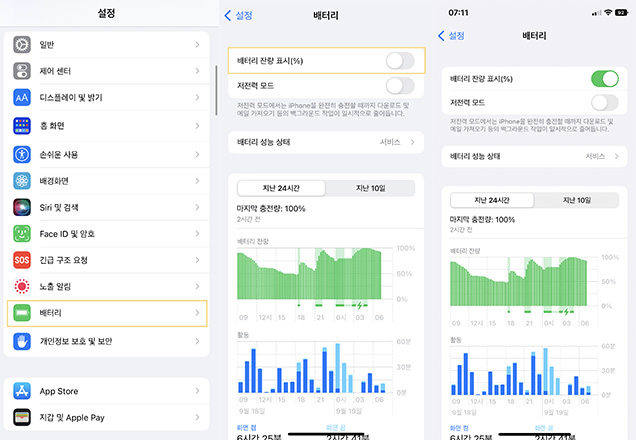
2) 제어 센터 설정으로 배터리 잔량 숫자로 표시하는 방법
화면 아래로 쓸어내려서 제어 센터로 이동해 배터리 잔량 숫자로 표시하는 방법은 가장 손쉽고 간단한 방법 중에 하나입니다. 화면 오른쪽 상단 모서리 부분을 아래로 쓸어내려 제어 센터로 이동하세요. 그럼 화면 오른쪽 상단에 아이폰 14의 배터리 잔량이 숫자로 표시되는 것을 확인할 수 있습니다.
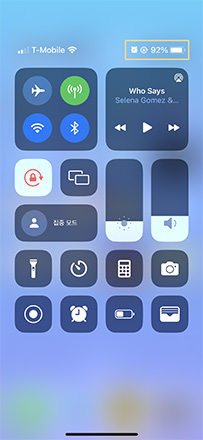
3) 배터리 위젯을 활용해서 잔량표시하는 방법
배터리 위젯을 활용하는 방법도 있는데요, 홈 화면에서 빈 공간을 꾹 누르게되면 위젯 및 앱을 관리할 수 있는 모드가 됩니다.
이 때 왼쪽 상단 모서리에 있는 + 아이콘을 누르면 추가할 수 있는 위젯이 나타납니다.
여기서 배터리 위젯을 찾아 원하는 형태의 위젯을 골라 추가하세요. 그리고 원하는 위치에 배터리 위젯을 홈화면에 배치해 아이폰 14의 배터리 잔량을 숫자로 확인할 수 있습니다.
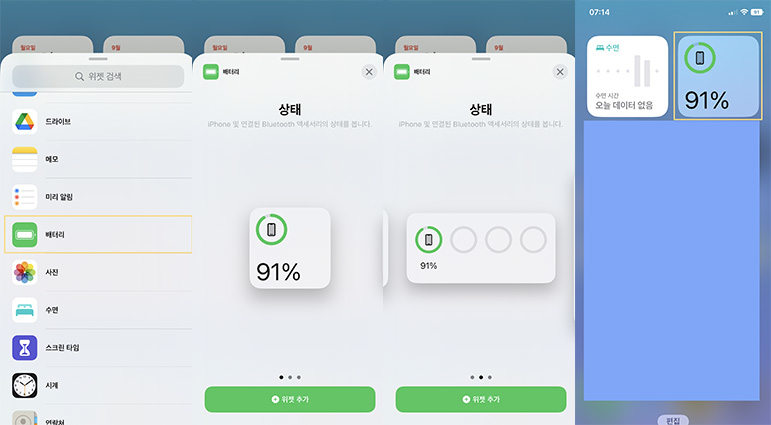
4) 시리한테 물어보기
갈수록 똑똑해지는 시리, 최대한 활용해보세요. 시리에게 아이폰14 배터리가 얼마나 남았는지 물어보세요. 시리를 불러 시리에게 ‘배터리’라고만 말하면 배터리가 얼마나 남았는지 백분율 숫자로 말해줍니다.
설거지를 하고 있을 때, 물건을 옮기고 있을 때, 운전을 하고 있을 때 등 아이폰14 배터리 잔량을 직접 확인하기 어려울 때 간편하게 확인할 수 있기 때문에 유용하게 활용할 수 있는 기능입니다.
5) 아이폰14 충전하기
아이폰14를 충전하고 있을 때 역시 배터리 잔량을 백분율로 확인할 수 있습니다. USB 케이블이 연결된 채로 배터리가 충전되고 있을 때 간단하게 화면을 터치하면 배터리 잔량이 숫자로 나타납니다. 손쉽게 배터리 잔량을 터치 한 번으로 확인할 수 있습니다.
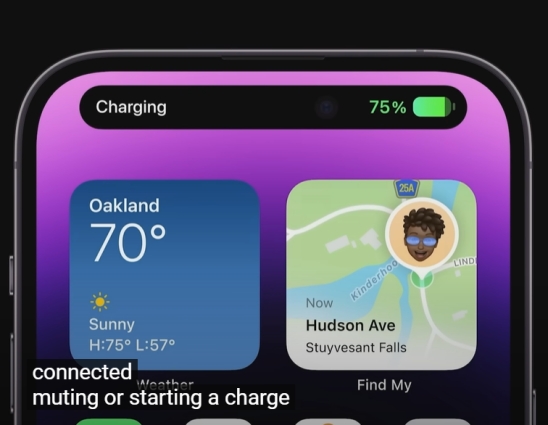
2. 아이폰14에서 배터리 잔량을 백분율로 표시하는데에 어려움을 겪고 있을 때의 원인
아이폰 iOS16 업데이트 관련해서 화면 상단에 배터리 잔량을 숫자로 표시하는 기능을 활용하고 싶지만, 표시가 되지 않을 때 어떻게 해야할 지 알려드리겠습니다.
1) 설정에서 배터리 잔량표시를 켜지 않은 경우
앞에서 설명드린 것과 같이 간단하게 설정으로 가서 배터리 탭을 찾아 선택하세요. 그리고 아이폰 14에서 배터리 백분율 표시 토글을 이동해 기능을 활성화 시키세요. 활성화 하자마자 화면 상단 오른쪽에서 아이폰14의 배터리 잔량이 숫자로 표시되는 것을 확인할 수 있습니다.

2) 아이폰14 혹은 iOS16 버그가 있는 경우
간혹 아이폰 iOS16 업데이트를 한 후 버그 문제를 경험하는 아이폰 사용자들이 있습니다. 버그 문제는 대체로 새로운 iOS가 출시된 초반에 발생하며, 시간이 지나면서 개선이 됩니다. 아이폰14에 iOS16를 업데이트한 후 아이폰이 적절하게 응답하지 않아 문제가 발생한다면, 시스템 오류 및 버그가 발생했을 수도 있습니다. 그렇다면 이런 문제를 어떻게 해결할 수 있는지 이어서 알아보도록 하겠습니다.
3. 아이폰14에서 배터리 잔량이 퍼센트로 나타나지 않을 때의 해결방안
위에서 설명드린 모든 방법을 시도했는데도 불구하고 여전히 아이폰14에서 배터리 잔량을 오른쪽 상단에 표시하는 방법을 찾지 못했다면, 아이폰14 자체 시스템에 오류가 생겼을 가능성을 배제할 수 없습니다.
이럴 때 가장 손쉽고 빠르게 이러한 문제를 해결할 수 있는 방법은 바로 테너쉐어 레이부트(Tenorshare ReiBoot)를 활용하는 것입니다. 레이부트(ReiBoot)는 이미 수 많은 아이폰 유저들의 경험을 바탕으로 입증된 아이폰 관련 소프트웨어로 데이터 복구는 물론, 시스템 에러가 발생했을 때도 사용할 수 있는 유용한 소프트웨어입니다. 그럼 테너쉐어(Tenorshare)의 레이부트(ReiBoot)를 어떻게 활용할 수 있을 지 설명드리겠습니다.
가장 먼저 해야할 일은 Tenorshare에서 ReiBoot를 다운로드 받아 PC에 설치하는 것입니다. Tenorshare 웹사이트에서는 무료 체험버전을 제공하고 있어 ReiBoot을 처음 접해보는 사용자들 역시 부담없이 다운로드 받아 경험할 수 있다는 큰 장점이 있습니다.
설치가 완료된 후에는 ReiBoot 실행하세요. 아이폰14와 PC를 케이블로 연결하세요.‘시작’을 누르면 ReiBoot가 해결할 수 있는 각종 문제 목록이 뜹니다. 디바이스 버그, 화면 멈춤, iOS 모드 멈춤 등 다양한 상황에서 사용이 가능한 소프트웨어입니다. 아래 파란 박스 안에 있는 ‘바로 복구’를 눌러 다음 화면으로 이동하세요.

이동한 후에는 ‘일반 복구’ 또는 ‘딥 리페어’, 두 가지 중에 선택해 진행할 수 있습니다. 여기서 오른쪽에 있는 ‘딥 리페어’ 버튼을 눌러 계속해서 진행하세요. 이 때 주의해야할 점은 딥 리페어를 진행하게 될 경우에는 아이폰 14에 저장되어있는 모든 정보가 삭제되기 때문에 중요한 정보가 있다면, 미리 안전하게 데이터를 백업해두는 것을 잊지마세요.

아이폰 14 문제를 해결하기 위해서 그 다음 펌웨어 패키지를 다운로드하세요.

그리고 패키지 다운로드가 완료된 후에는 ‘딥 리페어 시작하기’ 버튼을 누르세요.

데이터가 삭제되더라도 계속해서 딥 리페어를 진행하기를 원하냐고 묻는 질문에 ‘복구’를 눌러 계속하세요.

딥 리페어가 완료된 후에는 하단 파란 박스 ‘완료’를 누르면 아이폰14 새 것 처럼 보입니다.

아이폰14 아니면 아이폰13를 살지 고민되나요? 아이폰14 아이폰13 비교해보기
새로운 아이폰이 출시될 때마다 아이폰을 새롭게 바꿔야하나 말아야 하나 고민을 하게되는데 이 때 어떤 선택을 내려야 현명할까요?
아이폰은 꽤 고가의 전자제품으로 바꾸기 위해서는 여러가지 방면을 고려해야합니다. 그만큼 새로운 아이폰14의 성능과 기능이 어떻게 업데이트가 되었으며, 얼마나 잘 활용할 수 있을지 신중하게 생각해볼 필요가 있습니다.
아이폰 13 VS 아이폰 14
1.디자인
첫 번째는 디자인입니다. 새롭게 아이폰이 출시될 때, 다들 처음으로 관심을 가지는 부분이 디자인입니다. 어떤 컬러를 선택할 수 있는지 역시 큰 관심사입니다. 아이폰 14는 아이폰 13과 비교했을 때 외관 디자인 면에서는 큰 차이를 보이지 않지만, 노치가 조금 더 작아졌고 후면 카메라의 변화가 약간 있습니다.
2.성능
성능은 아이폰을 새로운 아이폰으로 바꿀 때 가장 중요하게 고려해봐야 하는 부분입니다. 빠르게 전자기기 산업이 발전하고 있는만큼 매년 출시되지만 새로운 기능들이 항상 추가되어 아이폰 유저들의 기대감을 삽니다. 아이폰14와 관련한 기사들을 종합해서 봤을 때, 아이폰 14에는 3나노미터 칩셋 대신 A16 아이오닉 칩이 내장되어있습니다.
3.터치아이디(Touch ID)
코로나가 유행하면서 기존의 지문인식 잠금해제를 그리워하는 사람들이 많아졌습니다. 일부 아이폰 모델에서는 마스크를 끼고도 잠금해제를 할 수 있지만, 어두울 때나 화면에 얼굴을 비추기 어려운 상황에는 지문인식 잠금해제 만큼 편리한 잠금해제 방법이 없습니다. 그래서 이번 아이폰14에서는 디스플레이 내에 페이스 아이디에 추가적으로 터치 아이디가 제공되기 때문에 여러모로 아이폰의 사용을 더욱 편리하게 만들어 줄 것으로 기대하고 있습니다.
4.네트워크 연결
그리고 마지막으로 아이폰14는 5G시대에 걸맞춰 품질이 고도로 향상된 연결성을 보여줄 것으로 예상하고 있습니다. 아이폰14를 활용해 더욱 빨라지고 넓어진 울트라 통신망을 활용할 수 있습니다.
결론
플러그를 항상 연결해 놓고 사용하는 냉장고나 식기 세척기와는 다르게 아이폰은 휴대하는 기기이기 때문에 배터리의 성능은 아이폰에서 굉장히 중요한 요소 중에 하나입니다. 그래서 이 글을 통해서 iOS16으로 업데이트를 한 후 아이폰14에서 어떻게 하면 화면 오른쪽 상단에 배터리 잔량을 퍼센트로 표시할 수 있는지, 이러한 기능이 잘 작동하지 않을 때 어떻게 하면 문제를 해결할 수 있는지 등을 알아보았습니다.
뿐만 아니라 아이폰과 관련한 여러가지 문제를 손쉽게 해결할 수 있게 도와주는 Tenorshare ReiBoot에 대해 알아봤습니다. 자세하게 어떻게 ReiBoot를 활용해 아이폰 배터리 잔량 문제를 해결할 수 있는지 역시 소개드렸습니다. ReiBoot는 단 몇 번의 클릭만으로 문제를 해결할 수 있도록 솔루션을 제공해주는 활용도가 높은 소프트웨어로 컴퓨터 또는 아이폰을 비롯한 전자기기에 대한 해박한 지식이 없이도 활용할 수 있기 때문에 아이폰 관련 문제를 겪고 있는 모든 사용자들이 편리하게 이용할 수 있습니다.